Vyhnúť sa Chyby operačného systému Windows, počnúc s Windows Vista systémové súbory sú chránené pomocou WFP (Ochrana súborov systému Windows), takže POUŽÍVATEĽOV alebo žiadosti nainštalované nimi, aby nebolo možné tieto súbory upravovať. ochrana WFP spočíva v nastavení a ACL (Zoznam riadenia prístupu), čo umožňuje iba používateľovi TrustedInstaller upravovať oprávnenia chránených súborov, teda ani používateľov v skupine Administrátori A ani jeden systém v predvolenom nastavení ich nemožno meniť. To je dôvod, prečo používatelia, ktorí chcú vykonať zmeny v operačnom systéme, ktoré potrebujú oprávnenia na chránené súbory, najprv musíte prevezme kontrolu nad týmito súbormi (preberať vlastníctvo). Pretože udeľovanie povolení na systémové súbory zmenou vlastníka sa stávajú zraniteľný tvárou v tvár nebezpečenstvám, ktoré predstavuje hackeri a/alebo vírus, odporúča sa po dokončení akejkoľvek operácie, ktorá vyžaduje oprávnenia na príslušné súbory, sa obnoviť TrustedInstaller vlastníka ca z nich.

Ako môžeme obnoviť TrustedInstaller ako vlastníka systémových súborov v systéme Windows Vista a Windows 7*
Opatrne! Inainte de a restaura TrustedInstaller ca owner al unui fisier de sistem, obnoviť predvolené/pôvodné povolenia (alebo aspoň zmeňte oprávnenia pre používateľa, od ktorého ste prevzali kontrolu nad príslušným súborom Úplná kontrola v Čítanie & Vykonať).
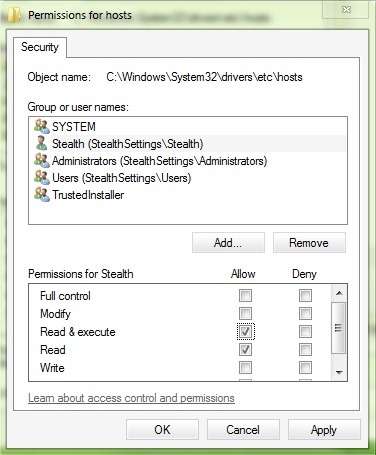
- identifikovaný systémový súbor (priečinok, register a pod.), na ktorom ste sa dohodli povolenia vlastníka, kliknite naň pravým tlačidlom myši a vyberte Vlastnosti
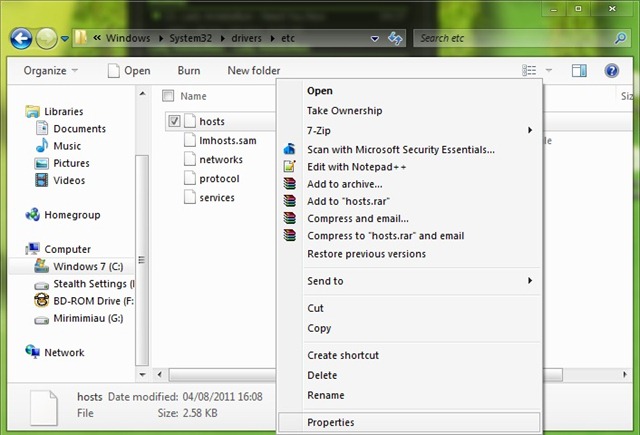
- Vyberte kartu Zabezpečenie a kliknite na tlačidlo Pokročilý
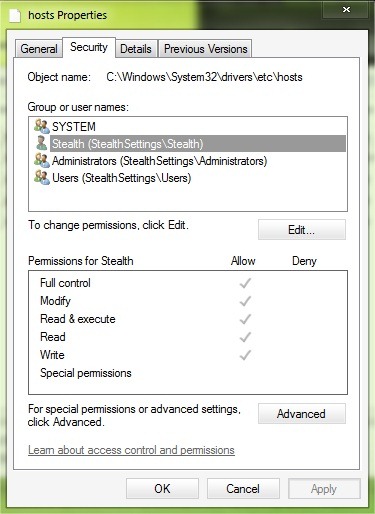
- Kliknite na kartu Majiteľ Potom kliknite na tlačidlo Upraviť
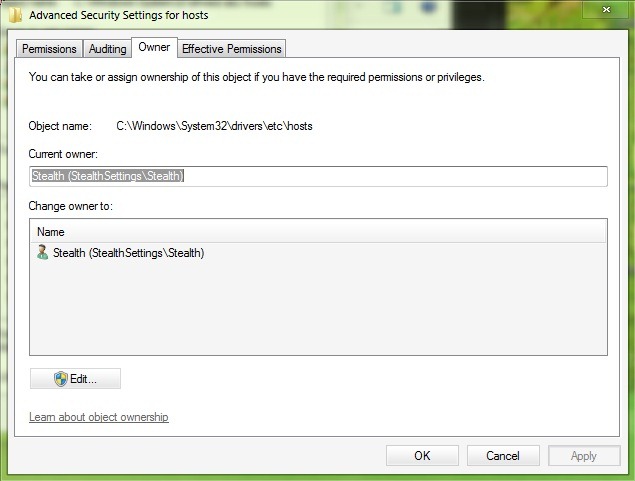
- daca TrustedInstaller nie je medzi používateľmi, ktorých možno vybrať ako vlastníka, kliknite na Iní používatelia alebo skupiny
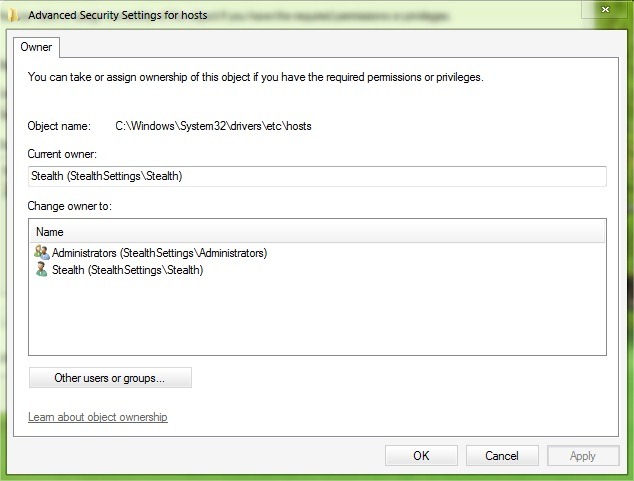
- ochutnať NT SERVICE\TrustedInstaller v oblasti nižšie Zadajte názov objektu, ktorý chcete vybrať Potom kliknite na Skontrolujte mená > V poriadku
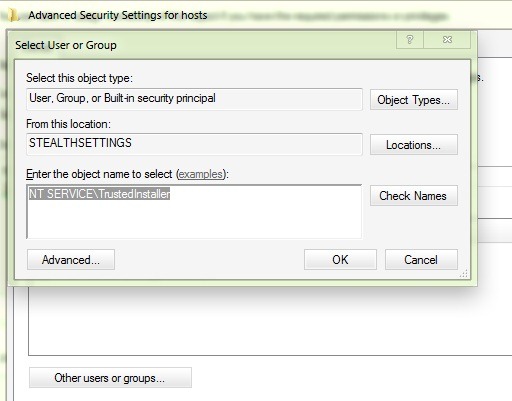
- Vybraný TrustedInstaller používateľov uvedených pod Zmeniť vlastníka na, potom kliknite na Uplatňovať a V poriadku
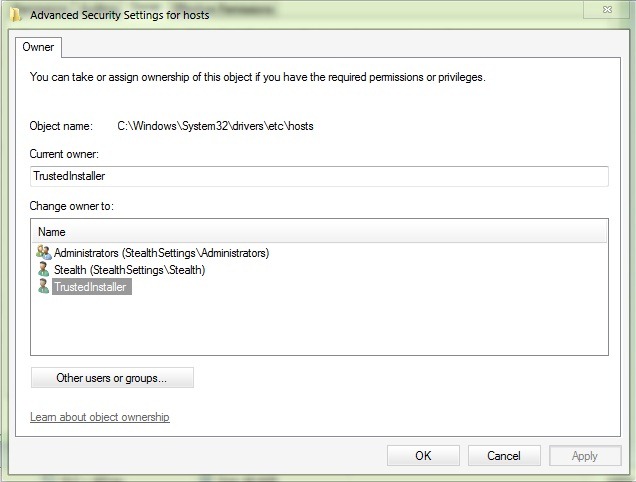
A pripravené. Vlastníkom systémového súboru je opäť TrustedInstaller.
Ak máte niekoľko systémových súborov, nad ktorými ste prevzali kontrolu pomocou prevzatia vlastníctva a ktorých povolenia ste upravili, postupujte podľa pokynov vyššie pre každý z nich. Ak chcete zmeniť vlastníka systémového priečinka a všetkých súborov v ňom, pred zmenou vlastníka sa uistite, že ste zaškrtli možnosť Nahraďte vlastníka na subkontainéri a objektoch.

Poznámka: Nie všetky súbory majú predvoleného vlastníka používateľa TrustedInstaller, preto sa neodporúča nastaviť ho ako vlastníka akéhokoľvek typu súboru, inak nebudete môcť príslušné súbory upravovať, kým nad nimi znova neprevezmete kontrolu.
*Výukový program platí len pre Windows Vista, Server 2003, Windows 7 a Server 2008
Utajenie – Ako obnoviť TrustedInstaller ako vlastníka systémových súborov v systéme Windows

Obrigado, eu procurava por TrustedInstaller porém não o encontrava, eu não sabia deste NT SERVICE\
dakujem ;)
a ako to urobiť na poľskom systéme?